Выполняя это упражнение, вы освоите на практике приемы выделения и преобразования объектов. В результате должно получиться изображение, представленное на рис. 5.11. Если в ходе выполнения упражнения у вас возникнут затруднения, вернитесь к описанию приемов выделения и преобразования объектов.
1. Начните с подготовки рабочей среды, в которой будет строиться изображение. Создайте новый документ CorelDRAW и откройте в рабочем пространстве пристыковываемое окно Transformation (Преобразование). Фигура, похожая на мишень, строится в такой последовательности.
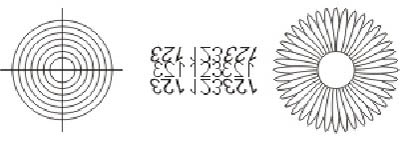
Рис. 5.11. Результат выполнения упражнения
2. Вначале постройте окружность произвольного диаметра, используя инструмент Ellipse (Эллипс) и модификатор Ctrl, затем при помощи находящихся в пристыковываемом окне элементов управления размером преобразуйте исходную окружность в окружность диаметром 40 мм. Посредством элементов управления положением сместите центр окружности в точку с координатами 60 мм по горизонтали и 220 мм по вертикали в системе координат страницы.
|
|
|
3. Постройте остальные круги мишени, воспользовавшись элементами управления размером. Для этого щелкните на среднем флажке в группе выбора точки привязки, установите режим пропорционального изменения размеров, задайте значение любого из счетчиков размеров равным 35 мм и воспользуйтесь кнопкой Apply To Duplicate (Применить к копии). В результате на изображении появится уменьшенная копия окружности, имеющая тот же центр. Аналогичным способом постройте еще пять окружностей, каждый раз уменьшая диаметр на 5 мм.
4. Выберите инструмент Bezier (Кривая Безье) и постройте им горизонтальную линию произвольной длины (при нажатой клавише Ctrl). Воспользуйтесь полями панели атрибутов, чтобы сделать длину линии равной 50 мм и переместить ее середину в центр ранее построенных концентрических окружностей. Перейдите в пристыковываемом окне Transformation (Преобразование) на вкладку с элементами управления поворотом объектов. Введите в счетчик Angle (Угол) значение 90 и щелкните на кнопке Apply To Duplicate (Применить к копии). В результате копия линии будет перпендикулярна исходной линии и пересечет ее в центре окружностей. “Мишень” готова.
5. Средняя часть рис. 5.11 представляет собой оригинал и восемь копий фигурного текста. Блок фигурного текста произвольного содержания строится с помощью инструмента Text (Текст). Выберите инструмент Pick (Выбор) и перетащите блок текста так, чтобы он находился правее мишени. Откорректируйте его расположение по вертикали с помощью поля панели атрибутов, совместив середину текста с горизонтальной линией мишени.
6. Постройте восемь копий текста, оперируя элементами управления, появляющимися после щелчка на кнопке Scale and Mirror (Масштаб и отражение) пристыковываемого окна Transformation (Преобразование). Например, чтобы построить копию, расположенную слева и сверху от оригинала, следует выбрать в качестве неподвижной точки преобразования левый верхний маркер рамки выделения, нажать (щелчком мыши) обе кнопки со значками отражений и щелкнуть на кнопке Apply To Duplicate (Применить к копии). Затем, поочередно выделяя угловые копии, выполните их скос с помощью элементов управления, появляющихся после щелчка на кнопке Skew (Скос). Для каждой из копий следует назначать неподвижную точку преобразования.
|
|
|
Если при работе над изображением результат очередного действия получается неудовлетворительным, воспользуйтесь кнопкой отмены на стандартной панели инструментов и повторите попытку.
7. Фигура, похожая на ромашку, состоит из копий вертикально расположенного эллипса высотой 20 мм и шириной 3 мм. Вначале постройте исходный эллипс, определив его размеры и положение. Копирование выполните с поворотом на 9? вокруг точки, смещенной строго вниз по отношению к центру рамки выделения на 13 мм — ее координаты следует ввести в счетчики координат центра поворота, расположенные на соответствующей вкладке пристыковываемого окна Transformation (Преобразование), появляющейся после щелчка на кнопке Rotation (Поворот). Преобразование с копированием выполните с помощью кнопки Apply To Duplicate (Применить к копии).
8. Выделите совместно все построенные лепестки, растянув вокруг них рамку выделения инструментом Pick (Выбор). С помощью полей панели атрибутов переместите выделенные эллипсы так, чтобы центр выделения располагался на той же прямой, что центр “мишени” справа от копий текста. В центре “ромашки” постройте окружность диаметром 15 мм. После совмещения ее центра с центром поворота лепестков щелкните указателем инструмента на белом образце экранной палитры цветов, чтобы через середину не просвечивали концы лепестков (подробнее о заливках рассказывается в уроке 6).
Как уже отмечалось, приемы, использованные при выполнении этого упражнения, очень часто применяются в работе над иллюстрациями, так что желательно выполнить упражнение полностью.
выглядеть по-разному (рис. 5.12).
В верхней части рисунка представлены блок фигурного текста (слева) и рамка простого текста (справа). Во втором примере сверху оба эти объекта повернуты на 30?. В третьем примере к обоим объектам применено преобразование согласованного масштабирования по обеим осям координат с коэффициентом 150 %. В фигурном тексте кегль и интервалы стали больше в полтора раза, текст как будто положили под увеличительное стекло. Размеры рамки простого текста также увеличились в полтора раза, но кегль и интервалы остались неизменными, из-за чего изменилось разбиение первого абзаца на строки. В четвертом примере выполнено преобразование скоса с управляющим параметром 30. Исказилась и форма самого блока фигурного текста (из-за чего строки текста сместились относительно друг друга), и форма каждого из символов (они наклонились влево). При искажении формы рамки простого текста сместились строки, но ни разбиение текста на строки, ни наклон отдельных символов не претерпели изменений.
При преобразовании текстов путем воздействия инструмента Pick (Выбор) на маркеры рамки выделения результат получается такой же, как при выполнении тех же преобразований с помощью пристыковываемого окна Transformation (Преобразование).
 2015-05-05
2015-05-05 359
359








